efect de amortizare
Acest articol vă arată cum să facă atenuarea imaginii, care se află în antet. Pentru a crea un efect de amortizare, avem nevoie doar de un singur software - Adobe Photoshop.
Rezultatul final

În acest articol, voi folosi o singură imagine, pe care o puteți vedea mai jos. Reproducere liberă imagine este încărcat și un site sxc.hu.
Articolul a implicat, de asemenea, un mic șablon care utilizează instrumentul de umplere este tras de fundație pentru capace noastre viitoare.
Crearea unui efect de amortizare
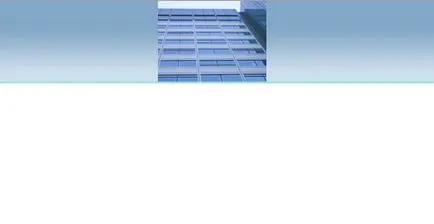
Este important să se poziționeze corect straturile, astfel încât următorul text este o captură de ecran a modului în care am aranjat straturile create în etapa anterioară.
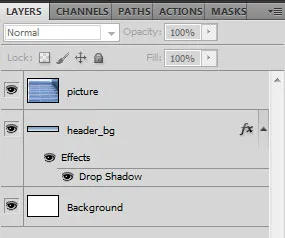
Acum, să trecem direct la acea parte a articolului, care este descris și procesul de atenuare reconstruit. Faceți clic dreapta pe instrumentul Marquee la grup și selectați instrumentul eliptical Marquee Tool.
Pe bara de opțiuni (partea de sus a ecranului) pentru a introduce caseta 10 valoare Feather.
Selectați stratul de imagine din panoul Straturi și cu ajutorul instrumentului eliptical Marquee Tool pentru a crea mai multe zone din jurul casei, și ștergeți-le (apăsați tasta Delete de pe tastatură). Deci, aici este o metodă simplă se poate realiza efectul de amortizare. Dacă imaginea dispare (dezintegrează) nu este, după cum doriți, puteți apăsa tasta Delete de mai multe ori. Experiment.
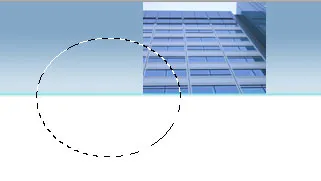
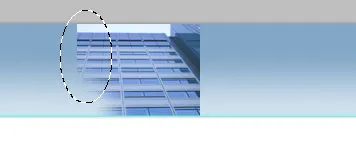
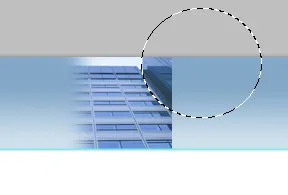
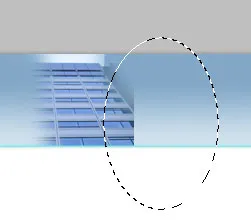

concluzie
efectul de amortizare este simplu și, în același timp, este ușor de utilizat grafica web, de exemplu, în antet.